win7系统自动开启了开机自检如何关闭?有用户的电脑默认自动开启了系统的开机自检的功能,开启了这个功能之后,我们每次开机了之后,就会需要去等待一个自检过程,非常的麻烦。有用户想要去关闭这个功能,具体怎么操作,很多小伙伴不知道怎么详细操作,小编下面整理了win7系统自动开启了开机自检关闭讲解,如果你感兴趣的话,跟着小编一起往下看看吧!

win7系统自动开启了开机自检关闭讲解
1、按下win+r打开运行,输入regedit。
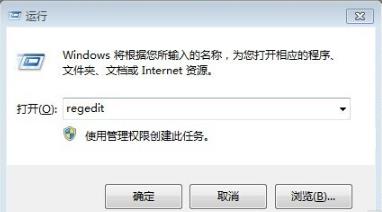
2、随后进入注册编辑器。
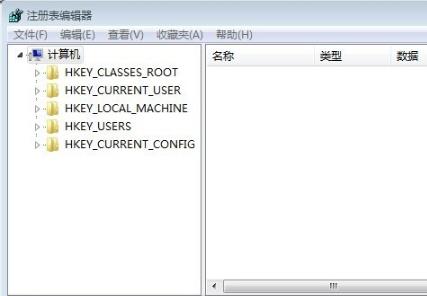
3、依次打开路径:HKEY_LOCAL_MACHINE/SYSTEM/CurrentControlSet/Control。

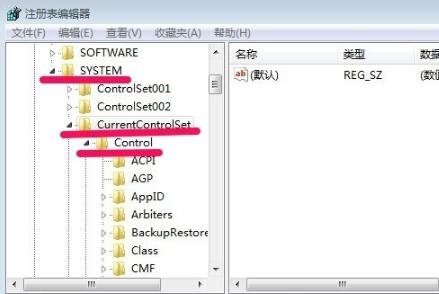
4、最后在Session Manager中双击打开BootExecute。
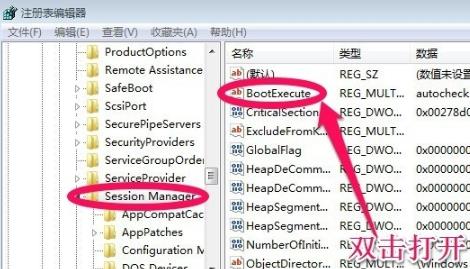
5、然后将数值数据中的内容删除。
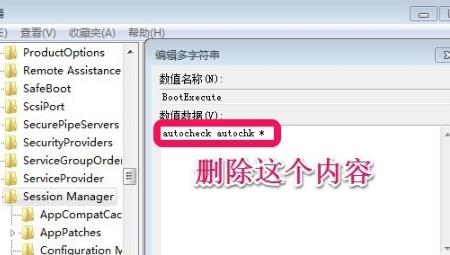
6、最后点击确定重启电脑即可。
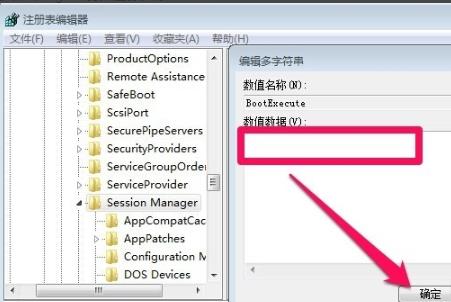
以上就是【win7系统自动开启了开机自检如何关闭-win7系统自动开启了开机自检关闭讲解】全部内容了,更多精彩教程尽在本站!
以上是win7系统自动开启了开机自检如何关闭的详细内容。更多信息请关注PHP中文网其他相关文章!
 ao3夸克入口官网 ao3官方网站夸克入口May 15, 2025 pm 06:45 PM
ao3夸克入口官网 ao3官方网站夸克入口May 15, 2025 pm 06:45 PM1、ao3官方网站夸克入口☜☜☜☜☜点击保存。2、ao3夸克入口官网☜☜☜☜☜点击保存。【ao3】1、AO3(Archive of Our Own)是一个庞大的、由粉丝创作的在线作品存档网站。2、它主要收录同人作品,涵盖各种各样的媒体,从书籍和电影到电视剧和游戏,几乎无所不包。3、AO3 的内容丰富,类型多样,能够满足不同读者的需求。
 ao3镜像网址夸克 ao3镜像地址夸克入口May 15, 2025 pm 06:42 PM
ao3镜像网址夸克 ao3镜像地址夸克入口May 15, 2025 pm 06:42 PM1、ao3镜像网址夸克☜☜☜☜☜点击进入。2、ao3镜像地址夸克入口☜☜☜☜☜点击进入。3、AO3(档案我们自己的)是一个非营利性的粉丝小说和同人小说存档网站,于 2008 年 10 月 29 日启动。4、AO3 是一个由粉丝创办、为粉丝运营的网站,致力于保护粉丝创造的作品,并为同人小说作家提供一个无审查的环境。

热AI工具

Undresser.AI Undress
人工智能驱动的应用程序,用于创建逼真的裸体照片

AI Clothes Remover
用于从照片中去除衣服的在线人工智能工具。

Undress AI Tool
免费脱衣服图片

Clothoff.io
AI脱衣机

Video Face Swap
使用我们完全免费的人工智能换脸工具轻松在任何视频中换脸!

热门文章

热工具

DVWA
Damn Vulnerable Web App (DVWA) 是一个PHP/MySQL的Web应用程序,非常容易受到攻击。它的主要目标是成为安全专业人员在合法环境中测试自己的技能和工具的辅助工具,帮助Web开发人员更好地理解保护Web应用程序的过程,并帮助教师/学生在课堂环境中教授/学习Web应用程序安全。DVWA的目标是通过简单直接的界面练习一些最常见的Web漏洞,难度各不相同。请注意,该软件中

mPDF
mPDF是一个PHP库,可以从UTF-8编码的HTML生成PDF文件。原作者Ian Back编写mPDF以从他的网站上“即时”输出PDF文件,并处理不同的语言。与原始脚本如HTML2FPDF相比,它的速度较慢,并且在使用Unicode字体时生成的文件较大,但支持CSS样式等,并进行了大量增强。支持几乎所有语言,包括RTL(阿拉伯语和希伯来语)和CJK(中日韩)。支持嵌套的块级元素(如P、DIV),

Atom编辑器mac版下载
最流行的的开源编辑器

螳螂BT
Mantis是一个易于部署的基于Web的缺陷跟踪工具,用于帮助产品缺陷跟踪。它需要PHP、MySQL和一个Web服务器。请查看我们的演示和托管服务。

ZendStudio 13.5.1 Mac
功能强大的PHP集成开发环境






